
Dell™ Latitude ON™
Setup-Anleitung
www.dell.com | support.dell.com
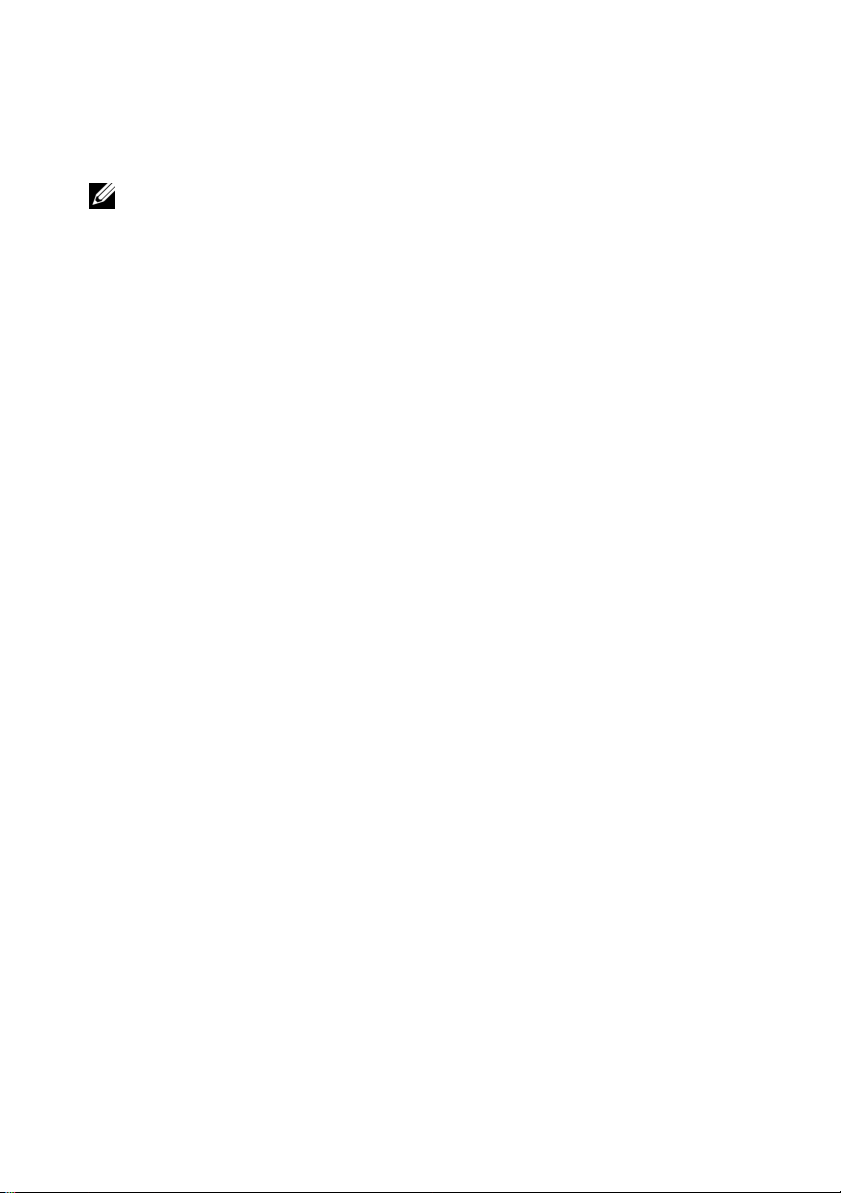
Anmerkungen
ANMERKUNG: Eine ANMERKUNG enthält wichtige Informationen, mit deren Hilfe
Sie Ihr System besser nutzen können.
____________________
Die in diesem Dokument enthaltenen Informationen können sich ohne vorherige Ankündigung
ändern.
© 2009 Dell Inc. Alle Rechte vorbehalten.
Nachdrucke jeglicher Art ohne die vorherige schriftliche Genehmigung von Dell Inc. sind strengstens
untersagt.
In diesem Text verwendete Marken: Dell, das DELL Logo, und Latitude ON sind Marken von Dell
Inc.; Microsoft und Windows sind entweder Marken oder eingetragene Marken der Microsoft Corpo-
ration in den USA und/oder anderen Ländern; Novell ist eine eingetragene Marke von Novell Inc;
OMAP ist eine Marke von Texas Instruments.
Alle anderen in dieser Dokumentation genannten Marken- und Handelsbezeichnungen sind Eigentum
der entsprechenden Hersteller und Firmen. Dell Inc. erhebt keinen Anspruch auf Marken und Handelsbezeichnungen mit Ausnahme der eigenen.
September 2009 Rev. A01
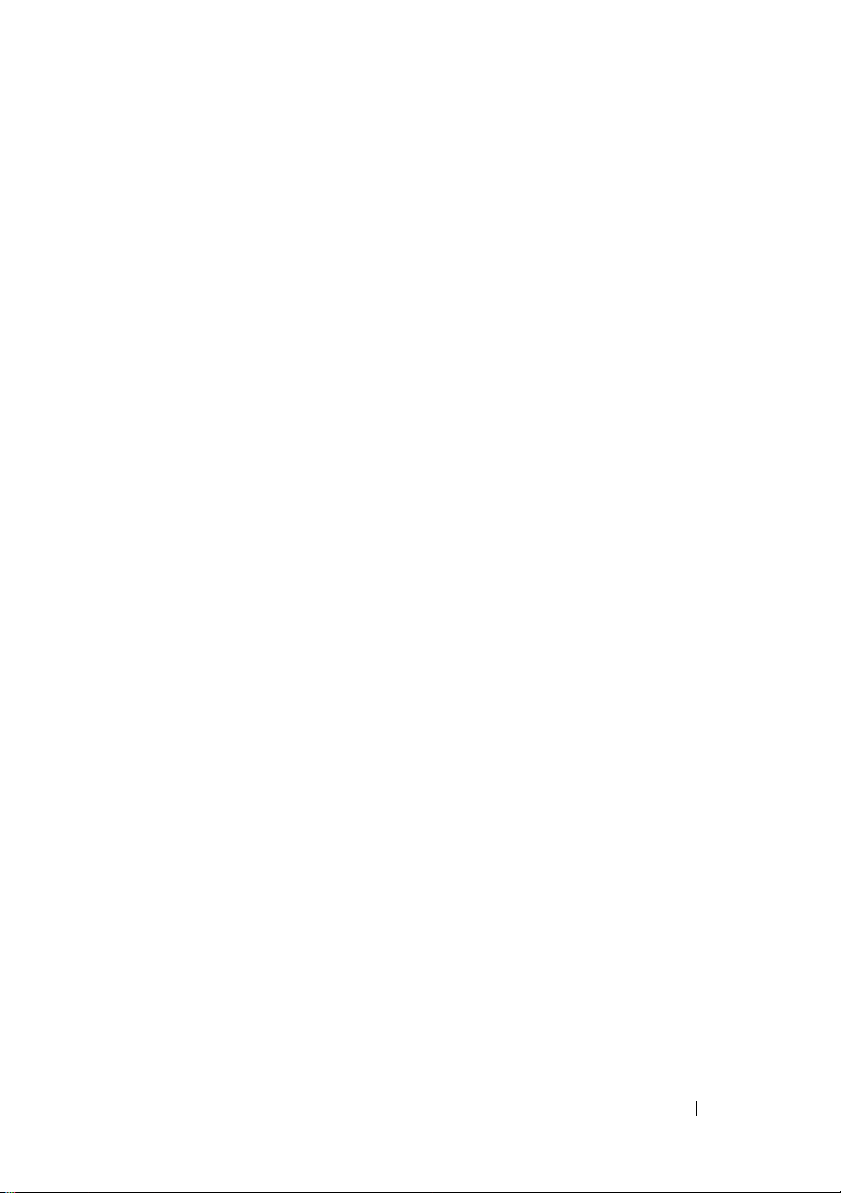
Inhalt
1 Wissenswertes über Ihren Dell
Latitude ON
Merkmale . . . . . . . . . . . . . . . . . . . . . . . . . 5
. . . . . . . . . . . . . . . . . . . . . . . . 5
Informationen zu Bestimmungen
. . . . . . . . . . . . . 6
2 Einrichten Ihres Dell Latitude ON . . . . . . . 7
Einsetzen der Latitude On-Karte. . . . . . . . . . . . . . 7
Aktivieren von Latitude ON
Aktivieren von Instant ON
Starten von Latitude ON
Konfigurieren von Latitude ON
Beenden von Latitude ON
. . . . . . . . . . . . . . . . 7
. . . . . . . . . . . . . . . . . 7
. . . . . . . . . . . . . . . . . . 8
. . . . . . . . . . . . . . 8
. . . . . . . . . . . . . . . . . 9
3 Netzwerkeinstellungen
konfigurieren
Aktivieren von Wireless- oder Mobile
Broadband-Netzwerk im Latitude ON-Modus
Verbinden zu einem Wireless-Netzwerk
. . . . . . . . . . . . . . . . . . . . . . 11
. . . . . 11
. . . . . . . . 11
Inhalt 3
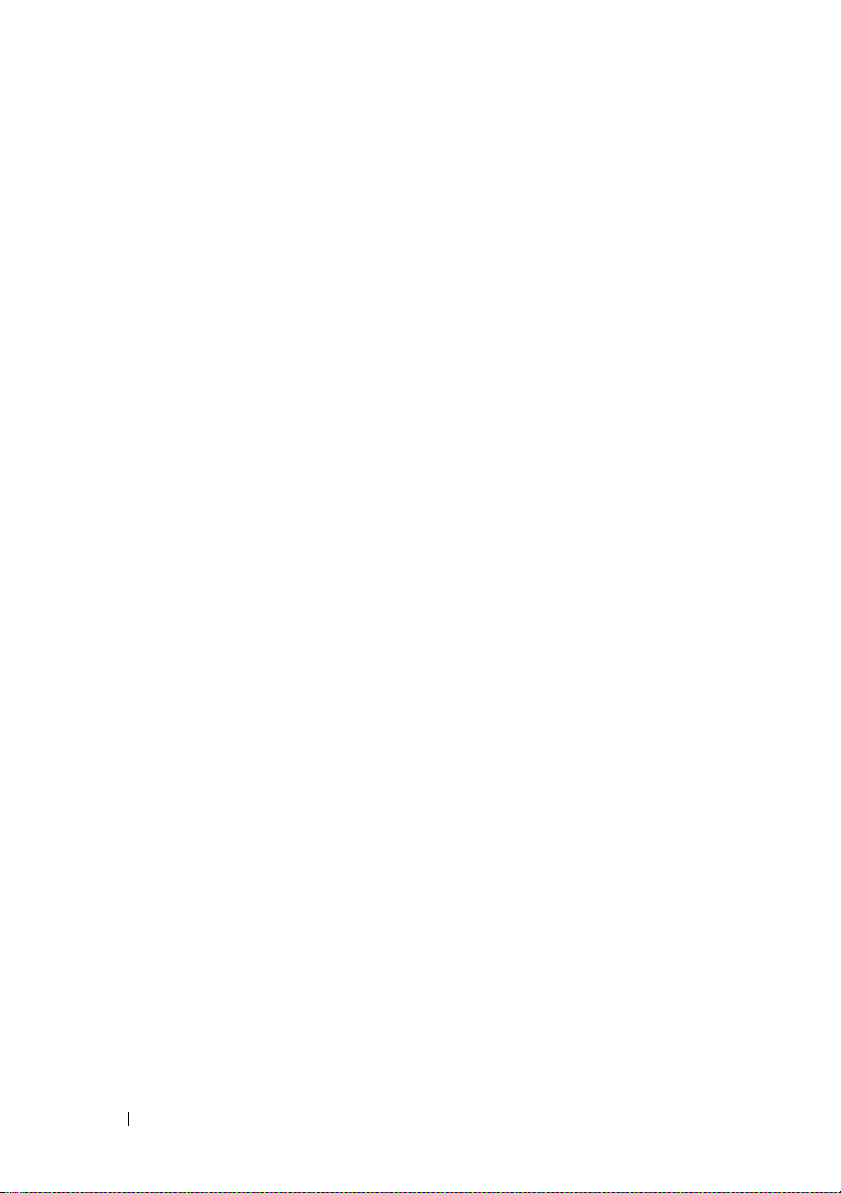
Verbindung zu einem Mobile Broadband-Netzwerk
aufbauen
. . . . . . . . . . . . . . . . . . . . . . . . . 12
Anzeigen der Mobile
Broadband-Informationen
. . . . . . . . . . . . . 14
Trennen einer Verbindung zu einem Mobile
Broadband-Netzwerk
. . . . . . . . . . . . . . . . 14
Erweiterte Netzwerkkonfiguration
. . . . . . . . . . . 14
Einrichten eines VPN (Virtual Private
Network)-Kontos
. . . . . . . . . . . . . . . . . . 14
Ändern der Wireless-, Mobile Broadbandoder VPN-Verbindungen
. . . . . . . . . . . . . . 15
4 Einrichten der Latitude ON-E-Mail . . . . 17
Konfigurieren des Latitude ON-E-Mailclients. . . . . . 17
Hinzufügen oder Ändern eines E-Mail-Kontos
. . . . . 17
5 Latitude ON-Desktopsymbole . . . . . . . . 19
6 Technische Daten
7 Fehlerbehebung
Kontaktaufnahme mit Dell . . . . . . . . . . . . . . . . 25
. . . . . . . . . . . . . . . . . 21
. . . . . . . . . . . . . . . . . . . 23
4 Inhalt
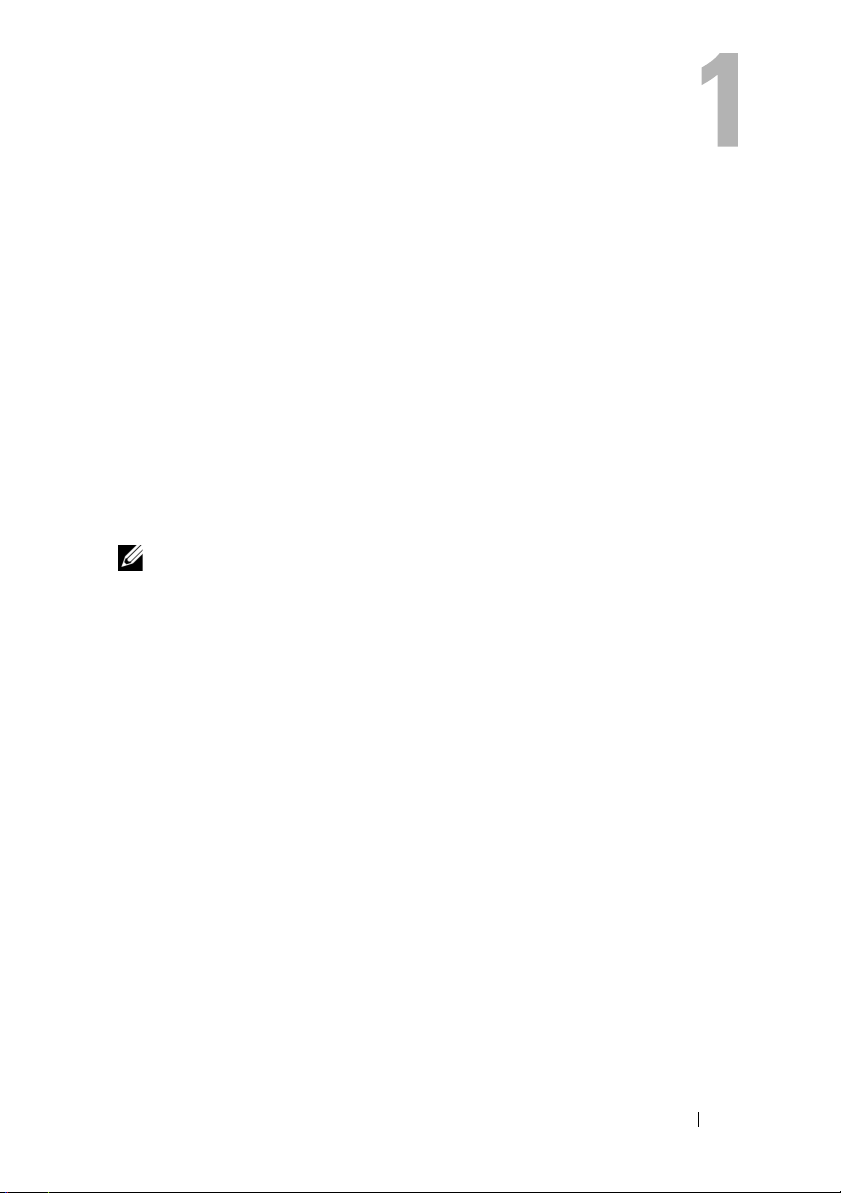
Wissenswertes über Ihren Dell Latitude ON
Dell™ Latitude ON™ ist eine Kommunikationslösung, die speziell für den
schnellen Zugriff auf geschäftlich wichtige Daten konzipiert wurde. Latitude
ON verfügt über die Leistung, Effizienz und Flexibilität des OMAP™-(Open
Multimedia Application Platform, Multimedia-Anwendungsplattform)-Prozessors und bietet gleichzeitig den vollen Funktionsumfang eines Notebooks.
Latitude ON ist auf den folgenden Dell-Computern verfügbar:
• Dell Latitude™ Z600
• Dell Latitude E4200
• Dell Latitude E4300
ANMERKUNG: Wenn Sie die Latitude ON-Karte zusammen mit Ihrem Computer
bestellt haben, ist die Latitude ON-Karte bereits installiert und aktiviert.
Merkmale
Schneller Zugriff – Greifen Sie auf E-Mail, Kontakte, Kalender und Webseiten zu.
Internetverbindung – Stellen Sie Verbindungen zum Internet über eine Wireless-Verbindung oder eine optionale Mobile Broadband-Karte her.
E-Mail-Konten – Ermöglicht die Konfiguration und den Zugriff auf POP- und
Microsoft
Konten. Sie können auch auf webbasierte E-Mail-Clients über den WebBrowser zugreifen.
Sicherheit – Sie können ein Latitude ON-spezifisches Kennwort festlegen und
Sie können auch die Benutzerdaten löschen.
Verlängerte Akkubetriebsdauer
ON-Karte über einen effizienten integrierten OMAP-Prozessor verfügt.
Einfaches Aufrüsten – Sie können die vorhandene Software über ein FlashDienstprogramm einfach mit zusätzlichen Sicherheitsfunktionen, VPN-Verschlüsselung und anderen Funktionen aufrüsten.
®
Exchange 2003- sowie IMAP- und Novell® GroupWise-E-Mail-
– Längerer Akkubetrieb möglich, da die Latitude
Wissenswertes über Ihren Dell Latitude ON 5
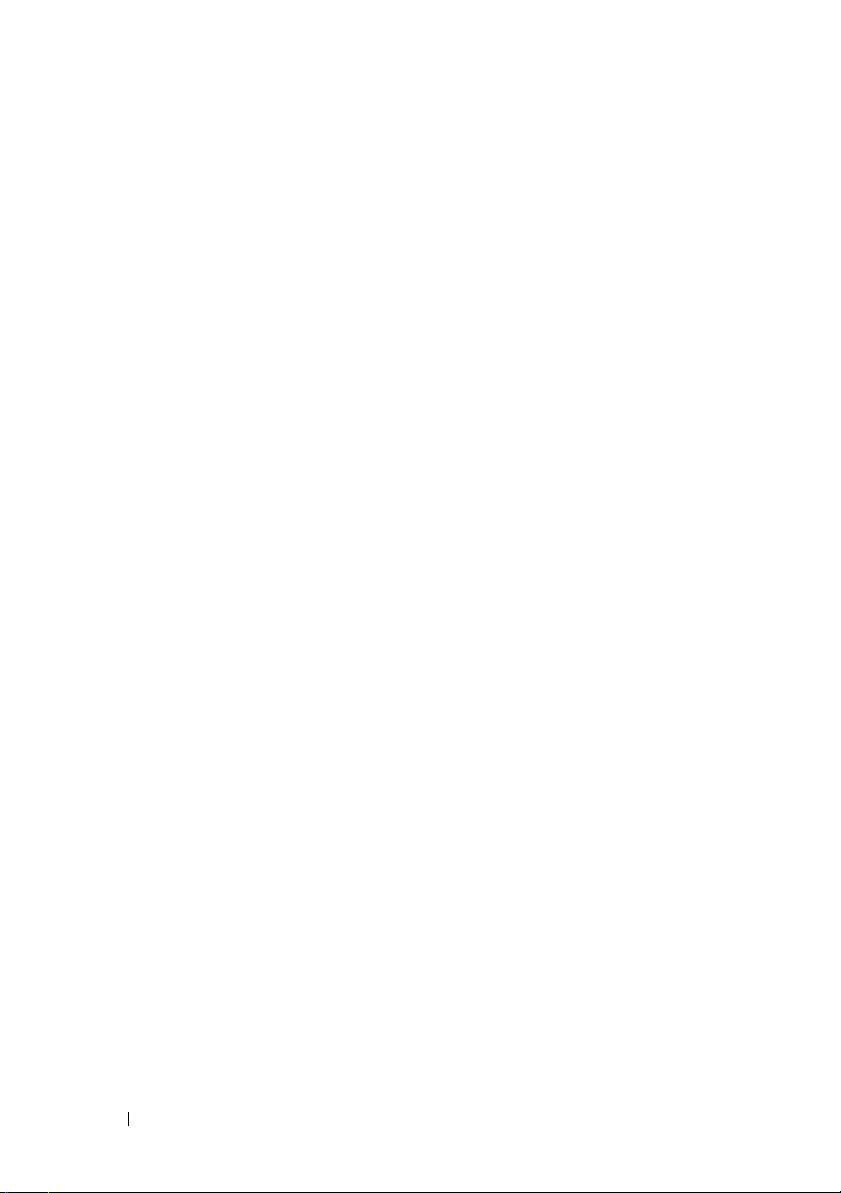
Informationen zu Bestimmungen
Weitere Informationen zu Bestimmungen finden Sie auf unserer Website
www.dell.com unter www.dell.com/regulatory_compliance.
6 Wissenswertes über Ihren Dell Latitude ON
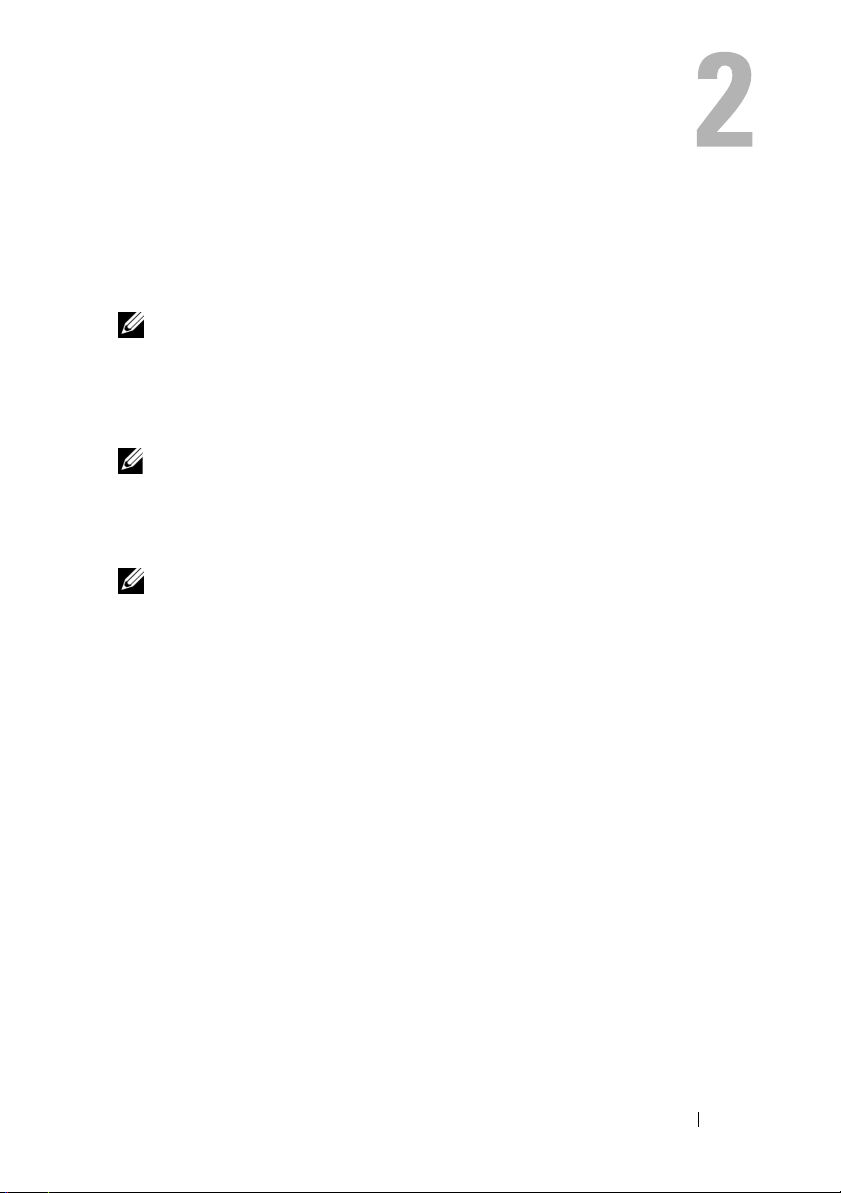
Einrichten Ihres Dell Latitude ON
Einsetzen der Latitude On-Karte
ANMERKUNG: Wenn Sie die Dell™ Latitude ON™-Karte zusammen mit Ihrem
Computer bestellt haben, ist die Latitude ON-Karte bereits im Computer installiert.
Informationen zum Installieren der Latitude ON-Karte finden Sie im mit der
Latitude ON-Karte mitgelieferten Dokument Installing Your DellLatitude ON
Card (Installieren der Dell™ Latitude ON™-Karte).
ANMERKUNG: Latitude ON ist auf dem Dell Latitude Z600 Computer bereits instal-
liert.
Aktivieren von Latitude ON
ANMERKUNG: Wenn Sie die Latitude ON-Karte zusammen mit Ihrem Computer
bestellt haben, ist die Latitude ON-Karte bereits aktiviert.
1
Schalten Sie den Computer an oder führen Sie einen Neustart durch.
2
Wenn das Dell Logo angezeigt wird, warten Sie, bis die Eingabeaufforderung für die F2-Taste angezeigt wird und drücken Sie dann sofort die Taste
<F2>. Der
3
Wählen Sie
ON
.
4
Markieren Sie das Kontrollkästchen
aktivieren).
5
Klicken Sie auf
den Computer neu zu starten.
BIOS
-Bildschirm wird angezeigt.
System Configuration
Apply
(übernehmen) und dann auf
(Systemkonfiguration)→
Enable Latitude ON
(Latitude ON
Exit
(beenden), um
Latitude
Aktivieren von Instant ON
1
Schalten Sie den Computer an oder führen Sie einen Neustart durch.
2
Wenn das Dell Logo angezeigt wird, warten Sie, bis die Eingabeaufforderung für die F2-Taste angezeigt wird und drücken Sie dann sofort die Taste
<F2>. Der
BIOS
-Bildschirm wird angezeigt.
Einrichten von Dell Latitude ON 7
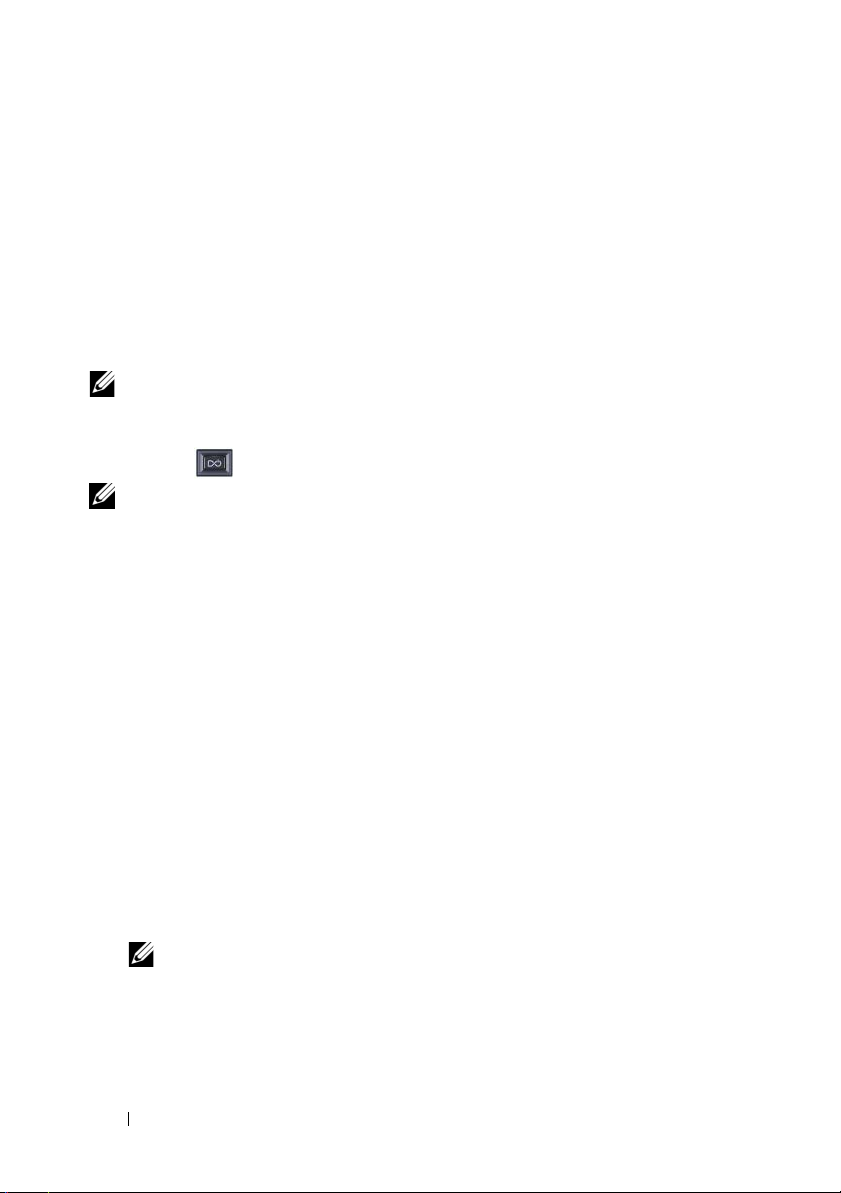
3
Wählen Sie
ON
.
4
Markieren Sie das Kontrollkästchen
System Configuration
vieren).
5
Klicken Sie auf
Apply
(übernehmen) und dann auf
den Computer neu zu starten.
Starten von Latitude ON
(Systemkonfiguration)→
Enable Instant ON
(Instant ON akti-
Exit
(beenden), um
Latitude
ANMERKUNG: Wenn sich der Computer im Latitude ON-Modus befindet, arbeiten
Sie nicht mehr in der Betriebssystemumgebung von Microsoft
®
Windows®.
Drücken Sie zum Starten des Computers im Latitude ON-Modus die Latitude ON-Taste .
ANMERKUNG:
Modus. Wenn sich der Computer im Microsoft Windows-Modus befindet, schaltet er
in den Ruhemodus und wechselt anschließend in den Latitude ON-Modus.
Wenn der Computer ausgeschaltet ist, startet er in den Latitude ON-
Konfigurieren von Latitude ON
1
Starten Sie den Computer im Latitude ON-Modus (siehe „Starten von
Latitude ON“ auf Seite 8).
2
Klicken Sie im Begrüßungsbildschirm von
3
Wählen Sie eine Sprache aus und klicken Sie auf
Keyboard Selection
ster
4
Wählen Sie den Keyboard-Typ aus der Drop-Down-Liste und klicken Sie
NEXT
auf
(weiter).
wird angezeigt.
Ein Fenster wird angezeigt, in dem Sie zur Vergabe eines Kennworts aufgefordert werden.
5
Vergeben Sie ein Kennwort und geben Sie das Kennwort nochmals zur Bestätigung ein.
ANMERKUNG: Das Kennwort muss den angezeigten Kriterien entsprechen.
Wenn das Kennwort nicht den erforderlichen Kriterien entspricht oder Sie
voneinander abweichende Kennwörter eingeben, werden Sie von Latitude On
aufgefordert, das korrekte Kennwort einzugeben.
Latitude On
Next
auf
Next
(weiter).
(weiter). Das Fen-
8 Einrichten von Dell Latitude ON

Es wird angezeigt, dass der Setup-Vorgang abgeschlossen ist, und Sie werden aufgefordert, den
Netzwerkmanager
zum Festlegen der Netzwerkeinstellungen zu verwenden. Weitere Informationen finden Sie unter
„Netzwerkeinstellungen konfigurieren“ auf Seite 11.
ANMERKUNG: Latitude ON ermöglicht Ihnen die Wireless-Verbindung beim er-
sten Setup zu konfigurieren. Sie können die Mobile Broadband-Verbindung nur konfigurieren, wenn Sie das erste Setup abgeschlossen haben.
ANMERKUNG: Latitude ON fordert Sie bei jeder neuen Sitzung zur Eingabe des
Kennworts auf. Wenn Sie dreimal hintereinander ein falsches Kennwort eingeben,
fährt der Computer herunter. Starten Sie den Computer im Latitude ON-Modus neu
und geben Sie das korrekte Kennwort ein.
Beenden von Latitude ON
Um vom Latitude ON-Modus zum Windows-Modus zu gelangen, drücken
Sie den Ein-/Ausschalter. Der Computer beendet die aktuelle Latitude ONSitzung und startet die Windows-Sitzung.
Instant On ist aktiviert Instant On ist deaktiviert
Wenn Sie den Ein/Aus-Schalter drücken,
wird die Latitude ON-Sitzung beendet
und das Windows Betriebssystem geladen. Latitude ON wird dabei nicht komplett heruntergefahren, sondern bleibt
im Ruhemodus.
Wenn Sie den Ein/Aus-Schalter drücken,
wird Latitude ON beendet und das Windows Betriebssystem geladen.
ANMERKUNG: Latitude ON verbraucht im Ruhezustand Strom. Weitere Informa-
tionen entnehmen Sie dem Abschnitt Häufig gestellte Fragen auf der Dell SupportWebsite unter support.dell.com/manuals.
Um den Latitude ON-Modus zu beenden und den Computer herunterzufahren:
1
Klicken Sie auf das Symbol . Das Fenster
Task-Manager
wird ange-
zeigt.
2
Klicken Sie auf
Shut Down
(herunterfahren). Eine Bestätigungsmeldung
wird angezeigt.
3
Klicken Sie auf
Yes
(ja). Der Computer wird heruntergefahren.
Einrichten Ihres Dell Latitude ON 9

10 Einrichten von Dell Latitude ON

Netzwerkeinstellungen konfigurieren
Bevor Sie Ihren Computer im Latitude ON™-Modus verwenden können,
müssen Sie Latitude ON konfigurieren, um eine Verbindung zu einem Wire-
less-Netzwerk oder einem Mobile Broadband-Netzwerk herzustellen.
Aktivieren von Wireless- oder Mobile Broadband-Netzwerk im Latitude ON-Modus
Klicken Sie mit der rechten Maustaste auf das Network Manager (Netzwerkmanager)-Symbol in der oberen rechten Ecke des Latitude ON-Desktops.
Stellen Sie sicher, dass das Kontrollkästchen Enable Networking (Ziel aktivieren) ausgewählt ist. Weitere Informationen zum Anschluss an das Wirelessoder Mobile Broadband-Netzwerk finden Sie unter „Verbinden zu einem
Wireless-Netzwerk“ auf Seite 11 und „Verbindung zu einem Mobile
Broadband-Netzwerk aufbauen“ auf Seite 12.
ANMERKUNG: Sie können nicht gleichzeitig zu einem Wireless-Netzwerk und
einem Mobile Broadband-Netzwerk verbunden sein.
Verbinden zu einem Wireless-Netzwerk
ANMERKUNG: Stellen Sie zum Verbinden mit einem Wireless-Netzwerk sicher,
dass das Wireless-Netzwerk auf Ihrem Computer aktiviert ist (siehe „Aktivieren von
Wireless- oder Mobile Broadband-Netzwerk im Latitude ON-Modus“ auf Seite 11).
1
Klicken Sie mit der rechten Maustaste auf das Symbol und wählen sie
die Kontrollkästchen
und
Enable Wireless
Wenn die Wireless-Karte initialisiert ist, klicken Sie mit der linken Maustaste auf das Symbol . Es wird eine Liste der verfügbaren Netzwerke
und die jeweilige Signalstärke und Sicherheitsstufe angezeigt.
Enable Networking
(Wireless aktivieren).
Netzwerkeinstellungen konfigurieren 11
(Netzwerkbetrieb aktivieren)

2
Wählen Sie das Wireless-Netzwerk aus, mit dem Sie sich verbinden möchten.
a
Um sich mit einem Wireless-Netzwerk zu verbinden, das keine SSID
aussendet (non-broadcasting), klicken Sie auf
Wireless Network
Das Fenster
(mit verborgenem Wireless-Netzwerk verbinden).
Connect to Hidden Wireless Network
Connect to Hidden
(mit verborgenem
Wireless-Netzwerk verbinden) wird angezeigt.
b
Geben Sie den Namen des
den
Wireless-Sicherheitstyp
ANMERKUNG: Bei einem verborgenen Netzwerk kann man nicht die auto-
matische Auswahl des Wireless-Sicherheitstyps verwenden.
Klicken Sie auf
c
Connect
verborgenen Netzwerks
ein und wählen Sie
.
(verbinden), um eine Verbindung mit dem
verborgenen Netzwerk herzustellen
3
Geben Sie die Sicherheitsinformationen des Wireless-Netzwerks ein, wenn
Sie sich mit einem geschützten Wireless-Netzwerk verbinden möchten
und klicken Sie auf
ANMERKUNG: Wenden Sie sich an Ihren Netzwerkadministrator, wenn Sie
Hilfe beim Verbinden mit einem Wireless-Netzwerk benötigen.
ANMERKUNG: Um sich mit einem Wireless-Netzwerk zu verbinden, das kei-
ne SSID aussendet (non-broadcasting), wählen Sie den Sicherheitstyp für die
SSID und verwenden Sie nicht die automatische Auswahl. Sie müssen sich
mit einem verborgenen Wireless-Netzwerk insgesamt zweimal manuell verbinden, bevor die automatische Verbindung funktioniert.
Connect
(verbinden).
Das Symbol des Netzwerkmanagers ändert sich zum Symbol für die
Wireless-Signalstärke.
Verbindung zu einem Mobile BroadbandNetzwerk aufbauen
ANMERKUNG: Sie müssen Ihr Mobile Broadband-Konto aktivieren und die Mobile
Broadband-Karte in Windows
titude ON-Modus verwenden können.
ANMERKUNG: Besuchen Sie zum Aktivieren des UMTS Broadbanddienstes auf
Ihrem Computer die Website dell.com/activate. Wählen Sie Ihren Dienstanbieter
und die entsprechende Region aus.
12 Netzwerkeinstellungen konfigurieren
®
registrieren und konfigurieren, bevor sie sie im La-

ANMERKUNG: Stellen Sie zum Aufbauen einer Verbindung zu einem Mobile
Broadband-Netzwerk sicher, dass das Mobile Broadband-Netzwerk auf dem
Computer aktiviert ist (siehe „Aktivieren von Wireless- oder Mobile BroadbandNetzwerk im Latitude ON-Modus“ auf Seite 11).
1
Klicken Sie mit der rechten Maustaste auf das Symbol und wählen sie
die Kontrollkästchen
und
Enable Mobile Broadband
Enable Networking
(Mobile Broadband aktivieren).
(Netzwerkbetrieb aktivieren)
Die WLAN-Signalstärkeanzeige wird neben dem Symbol angezeigt,
nachdem die Broadband-Karte vom Netzwerkmanager initialisiert wurde.
2
Klicken Sie mit der linken Maustaste auf das Symbol .
Im Menü werden je nach der Art der installierten Mobile Broadband-Karte
die Auto Mobile Broadband GSM, CDMA- oder die UMTS-Verbindungen
aufgelistet.
a
Um auf das Fenster
Mobile Broadband Profile
(Mobile Broadband-
Profil) zugreifen zu können, klicken Sie mit der rechten Maustaste auf
das Symbol und wählen Sie
Edit Connections
bearbeiten). Klicken Sie in der Registerkarte
Edit
(bearbeiten).
b
Zum Herstellen einer Verbindung zum Mobile Broadband-Netzwerk
klicken Sie auf
Auto Mobile Broadband Connection
(Verbindungen
Mobile Broadband
(Auto Mobile
Broadband-Verbindung).
Das Symbol ändert sich zum Symbol .
auf
c
Um eine Verbindung über ein UMTS-Netzwerk aufzubauen, geben
Sie den
zername) und das
band Profile
3
Um eine automatische Verbindung zum Mobile Broadband-Netzwerk zu
Access Point Name
Passwo rd
(Access Point-Name),
(Kennwort) im Fenster „
“ (Mobile Broadband-Profil) ein.
Username
(Benut-
Mobile Broad-
aktivieren, müssen Sie Folgendes tun:
a
Klicken Sie mit der rechten Maustaste auf das Symbol , und wählen Sie
Edit Connections
b
Klicken Sie in der Registerkarte
(Verbindungen bearbeiten).
Mobile Broadband
auf
Edit
(bearbei-
ten).
c
Wählen Sie das Kontrollkästchen
tisch verbinden) im Profil
Auto Mobile Broadband
Netzwerkeinstellungen konfigurieren 13
Connect Automatically
.
(automa-

ANMERKUNG: Sie sehen das Kontrollkästchen Connect Automatically
(automatisch verbinden), wenn Sie das Mobile Broadband-Profil im Netzwerkmanager editieren.
ANMERKUNG: Nach dem Aktivieren der automatischen Verbindung zum
Netzwerk können Sie die Einstellungen ändern.
Wenn die automatische Verbindung zum Mobile Broadband-Netz nicht funktioniert, müssen Sie die Einstellungen im Auto Mobile Broadband-Profil
anpassen. Die benötigten Einstellungen erhalten Sie von Ihrem Mobile
Broadband-Provider.
ANMERKUNG: Falls Sie eine AT&T GSM-Karte verwenden (USA), geben Sie
ISP.CINGULAR in das APN-Feld ein, um das Auto Mobile Broadband-Profil zu
bearbeiten.
Anzeigen der Mobile Broadband-Informationen
1
Klicken Sie mit der rechten Maustaste auf das Symbol
2
Klicken Sie auf
Die Mobile Broadband-Informationen werden angezeigt.
Außerdem können Sie auf das Symbol klicken, um die Mobile
Broadband-Informationen anzuzeigen.
Connection Information
(Informationen zur Verbindung).
.
Trennen einer Verbindung zu einem Mobile Broadband-Netzwerk
Um die Verbindung zu Ihrem Mobile Broadband-Netzwerk zu trennen,
cken Sie auf das Symbol und klicken Sie auf Disconnect (trennen).
kli-
Erweiterte Netzwerkkonfiguration
Einrichten eines VPN (Virtual Private Network)-Kontos
1
Klicken Sie auf das Symbol .
2
Wählen Sie
(VPN konfigurieren).
3
Klicken Sie auf
dung aus der Drop-Down-Liste.
4
Klicken Sie auf
5
Geben Sie die erforderlichen Informationen ein und klicken Sie auf
(übernehmen).
14 Netzwerkeinstellungen konfigurieren
VPN Connections
Add
(hinzufügen) und wählen Sie die Art der VPN-Verbin-
Create
(erstellen). Es wird ein neues Fenster angezeigt.
(VPN-Verbindungen)→
Configure VPN
Apply

Ändern der Wireless-, Mobile Broadband- oder VPN-Verbindungen
1
Klicken Sie mit der rechten Maustaste auf das Symbol .
2
Klicken Sie auf
3
Wählen Sie im Fenster
den korrekten Netzwerkverbindungstyp aus.
4
Wählen Sie die zu ändernde Netzwerkverbindung aus und klicken Sie auf
Edit
(bearbeiten).
5
Ändern Sie die erforderlichen Informationen und klicken Sie auf OK.
Die Verbindungseinstellungen sind aktualisiert.
ANMERKUNG: Wenn Sie während der Änderung der Einstellungen mit dem Netz-
werk verbunden sind, trennen Sie die Verbindung anschließend und stellen Sie sie
erneut her, um die Änderungen zu übernehmen.
Edit Connections
Network Connections
(Verbindungen bearbeiten).
(Netzwerkverbindungen)
Netzwerkeinstellungen konfigurieren 15

16 Netzwerkeinstellungen konfigurieren

Einrichten der Latitude ON-E-Mail
Bevor Sie E-Mails im Latitude ON™-Modus versenden oder empfangen können, müssen Sie den Latitude ON-E-Mail-Client mit dem Setup Assistant
(Setup-Assistent) konfigurieren.
Der Setup-Assistent wird automatisch gestartet, wenn Sie den Latitude On
zum ersten Mal konfigurieren.
Konfigurieren des Latitude ON-E-Mailclients
1
Klicken Sie auf das Symbol für E-Mail auf dem Latitude ON-Desktop.
Latitude ON startet den
2
Klicken Sie auf
mationen ein.
3
Befolgen Sie die Anweisungen auf dem Bildschirm, um das E-Mail-Setup
abzuschließen.
Forward
Hinzufügen oder Ändern eines E-Mail-Kontos
1
Klicken Sie auf das Symbol auf dem Latitude ON-Desktop. Das Fenster des E-Mail-Clients wird angezeigt.
2
Klicken Sie auf
ster
Evolution Preferences
3
Um ein neues E-Mail-Konto hinzuzufügen
gen) und folgen Sie den Anweisungen auf dem Bildschirm.
4
Um ein vorhandenes E-Mail-Konto zu ändern
aus und klicken Sie auf
auf dem Bildschirm.
Edit
Setup-Assistenten
(weiter) und geben Sie die erforderlichen Infor-
(bearbeiten)→
(Evolution-Einstellungen) wird angezeigt.
Edit
(bearbeiten). Befolgen Sie die Anweisungen
für E-Mail.
Preferences
(Einstellungen). Das Fen-
, klicken Sie auf
, wählen Sie das E-Mail-Konto
Add
(hinzufü-
Einrichten der Latitude ON-E-Mail 17

18 Einrichten der Latitude ON-E-Mail

Latitude ON-Desktopsymbole
Symbol Beschreibung
E-Mail Mit dieser Anwendung können Sie:
• auf die E-Mail-Anwendung zugreifen
• E-Mails senden, empfangen und löschen
• E-Mail-Benachrichtigungen erhalten
• E-Mail-Anhänge anzeigen
ANMERKUNG: Anhänge können nicht gespeichert
oder bearbeitet werden.
Kalender Mit dieser Anwendung können Sie:
• auf den Kalender in der E-Mail-Anwendung
Ihres Computers zugreifen
• Kalenderereignisse erstellen, aktualisieren oder
löschen
• Ereignisbenachrichtigungen erhalten
• den eigenen Kalender mit einem von Micro-
®
Windows® unterstützten Exchange-
soft
Server synchronisieren
Kontakte Mit dieser Anwendung können Sie:
• das Adressbuch anzeigen
• Kontakte verwalten
Web-Browser Mit dieser Anwendung können Sie:
• das Internet durchsuchen
• Lesezeichen für Websites erstellen.
• DOC-, XLS-, PPT- und PDF-Dateien
anzeigen
ANMERKUNG: Der Web-Browser unterstützt nicht
das Herunterladen und Installieren von Plug-ins.
Latitude ON-Desktopsymbole 19

Symbol (fortgesetzt) Beschreibung (fortgesetzt)
Mobilfunk Zeigt den Status der Mobile Broadband-Verbin-
dung an
Mobiles Signal Zeigt die Signalstärke der Mobile Broadband-
Verbindung an
Wi-Fi-Signal Zeigt die Signalstärke der Wi-Fi-Verbindung an
Akku Zeigt den Akkustatus an.
Netzwerkmanager Ermöglicht den Zugriff auf die Netzwerkeinstel-
lungen
Latitude ON-Hilfe Zusätzliche Hilfe zum Latitude ON finden
Einstellungsmanager Hier können Sie die Einstellungen von Latitude
ON wie zum Beispiel Energieverwaltung, Sprache,
akustische Warnsignale und Kennwort anpassen.
Weitere Informationen erhalten Sie, wenn Sie auf
das Symbol auf der Latitude ON-Schnittstelle klicken.
Volume
(Lautstärke)
Ermöglicht das Einstellen der Lautstärke
20 Latitude ON-Desktopsymbole

Technische Daten
Prozessor
Prozessortyp Texas Instruments OMAP3430
Taktfrequenz des Prozessorkerns 600 MHz
Speicher
Datenspeicher 512 MB NAND-Flash
Arbeitsspeicher
Leistungsaufnahme (Strom)
Aktiver Modus 380 mA (Maximum)
Energiesparmodus 75 mA (Maximum)
Datenübertragung
Datenübertragungsgeräte
Netzwerk
Kompatibilität
Betriebskanäle
Sendeleistung (nominal)
256 MB DDR
• Wireless Local Area Network (LAN)
• Mobile Broadband-Netzwerk
• Norm IEEE 802.11b für Wireless-LAN
(DSSS/CCK)
• Norm IEEE 802.11g für Wireless-LAN
(DSSS/CCK)
• IEEE 802.11b: 2.4 GHz; (Kanäle 1 bis 11)
• IEEE 802.11g: 2.4 GHz; (Kanäle 1 bis 11)
• IEEE 802.11b: 13 dBm
• IEEE 802.11g: 13 dBm
Technische Daten 21

Abmessungen und Gewicht
Größe der Latitude ON™-Karte 32,00 mm x 43,28 mm
Umgebungsbedingungen
Temperatur
Bei Betrieb
Lagerung
Relative Luftfeuchtigkeit
Bei Betrieb
Bei Lagerung
0° to 75° C
-40° to 80° C
bis 95 % (nicht-kondensierend)
bis 95 % (nicht-kondensierend)
22 Technische Daten

Fehlerbehebung
Mein Computer schaltet sich beim Drücken der Latitude ON™-Taste nicht ein.
1
Stellen Sie sicher, dass die Latitude ON-Karte installiert und im SystemSetup oder BIOS aktiviert ist (siehe „Aktivieren von Latitude ON“ auf
Seite 7).
2
Wenn die Latitude ON-Karte nicht im System-Setup erkannt wird:
a
Trennen Sie den Computer vom Stromnetz und nehmen Sie den
Akku aus dem Computer.
b
Wiedereinsetzen der Latitude On-Karte. Weitere Informationen finden Sie im mit der Latitude ON-Karte mitgelieferten Dokument
stalling Your Dell Latitude ON Card
ON-Karte).
c
Stellen Sie sicher, dass alle Antennen ordnungsgemäß angeschlossen
sind.
d
Setzen Sie den Akku ein und stellen Sie sicher, dass das Netzteil angeschlossen ist.
e
Schalten Sie den Computer an und prüfen Sie, ob die Latitude ONKarte im System-Setup erkannt wird.
3
Wenn die Latitude ON-Karte noch immer nicht erkannt wird, wenden
Sie sich an Dell (siehe „Kontaktaufnahme mit Dell“ auf Seite 25).
(Installation der Dell Latitude
In-
Die Rollen-Taste blinkt, wenn ich die Latitude ON-Taste drücke.
Wenden Sie sich an Dell (siehe „Kontaktaufnahme mit Dell“ auf Seite 25).
Mein Computer sucht nicht nach verfügbaren Wi-Fi-Netzwerken.
So beheben Sie das Problem:
Klicken Sie mit der rechten Maustaste auf das Symbol .
1
2
Entfernen Sie zum Deaktivieren des Netzwerks den Haken aus dem Kontrollkästchen
Enable Networking
(Netzwerkbetrieb aktivieren).
Fehlerbehebung 23

3
Warten Sie 10 Sekunden und aktivieren Sie das Kontrollkästchen
Network
(Netzwerk aktivieren) wieder.
Enable
Der Netzwerkmanager startet neu und sucht nach verfügbaren Wi-FiNetzwerken.
Sie können den Netzwerkmanager auch neu starten, indem Sie den WirelessSchalter an Ihrem Computer aus- und wieder einschalten.
Mein Computer kann sich nicht mit einem verborgenen Netzwerk verbinden.
Stellen Sie sicher, dass die entsprechende Sicherheitsstufe für das verborgene
Netzwerk eingestellt ist. Wählen Sie zum Verbinden mit einem verborgenen
Netzwerk nicht die automatische Einstellung der Sicherheitsstufe.
Tastaturbefehle wie <<UMSCH>+<POS 1>, <UMSCH>+<ENDE> und Funktionstasten
wie Akku oder <Num> funktionieren nicht.
Latitude ON unterstützt die meisten Funktionstasten oder Tastaturbefehle
nicht.
Websites mit japanischen oder chinesischen Fonts können nicht aufgerufen
werden.
Derzeit unterstützt Latitude ON keine Zwei-Byte-Schriftzeichen wie japanisch, arabisch oder chinesisch. Möglicherweise wird beim Aufsuchen von
Sites, die diese Sprachen unterstützen, ein Browserfehler angezeigt.
Im Latitude ON-Modus werden Sie aufgefordert, einen PIN für GSM SIM
einzugeben, auch wenn dafür kein PIN eingestellt ist.
Wenn Sie keinen PIN für die GSM SIM-Karte eingestellt haben, wählen Sie
bei der Aufforderung zur Eingabe des PINs Cancel (abbrechen). Latitude ON
ignoriert den PIN und fährt mit dem Herstellen der Verbindung fort.
Wenn Sie einen ungültigen PIN eingeben, wird das Mobile Broadband-Profil
falsch konfiguriert, was zu einem Verbindungsfehler führt. Sie müssen dann
das Mobile Broadband-Profil mit dem ungültigen PIN löschen und ein neues
Profil erstellen.
24 Fehlerbehebung

Kontaktaufnahme mit Dell
Kunden in den USA können die Nummer 800-WWW-DELL (800-999-3355)
anrufen.
ANMERKUNG: Wenn Sie keinen Internetzugang haben, können Sie die Kontaktin-
formationen auf der Rechnung, dem Lieferschein oder im Produktkatalog von Dell
verwenden.
Dell bietet verschiedene Optionen für Support und Service über Internet
oder per Telefon. Die Verfügbarkeit ist je nach Land und Produkt unterschiedlich, und bestimmte Dienstleistungen sind in Ihrer Region eventuell nicht
verfügbar. So erreichen Sie den Verkauf, den technischen Support und den
Kundendienst von Dell:
1
Gehen Sie auf die Website
oder Ihre Region im Dropdownmenü
oder Region auswählen) am unteren Seitenrand.
2
Klicken Sie auf
reich, und klicken Sie auf den entsprechenden Link für den gewünschten
Service oder Support.
Contact Us
support.dell.com
(Kontaktieren Sie uns) im linken Seitenbe-
, und wählen Sie Ihr Land
Choose A Country/Region
(Land
Fehlerbehebung 25

26 Fehlerbehebung
